De este artículo, puede obtener 2 formas diferentes de convertir videos RMVB a MPEG. En otras palabras, puede elegir cualquiera de ellos de acuerdo con su demanda real. Es difícil determinar cuál es el mejor conversor de video RMVB a MPEG, pero puedes encontrar el más adecuado para ciertos casos. En una palabra, lea y encuentre la mejor manera de convertir RMVB a MPEG aquí.
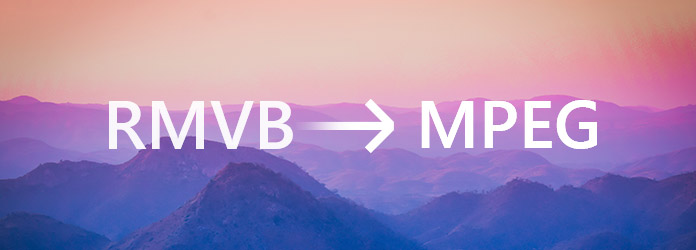
Convertir RMVB a MPEG
Hay diferentes secciones que puede obtener acerca de las extensiones y conversiones de RMVB y MPEG. Así que no importa si no tienes experiencia relacionada antes. Sea paciente y siga los pasos a continuación para solucionar el problema de incompatibilidad. Después de eso, puede reproducir fácilmente videos RMVB en más reproductores portátiles.
RMVB significa archivo de tasa de bits variable de RealMedia. Se utiliza para publicar videos a través de Internet. Y el formato de archivo RMVB se usa ampliamente para títulos de películas asiáticas y Anime debido a su tamaño de archivo más pequeño y calidad decente.
MPEG es la abreviatura de Grupo de expertos en imágenes en movimiento. Los videos en este formato se comprimen con MPEG-1 o MPEG-2, lo que hace que los videos MPEG sean populares para su distribución en línea. En realidad, la gente usa MPEG-1, MPEG-2, MPEG-3 o MPEG-4 para almacenar archivos de audio y video. Tenga en cuenta que esos archivos MPEG no usan la extensión .mpeg.
Aquí hay algunas razones que explican por qué debería convertir videos RMVB a MPEG.
Con todas esas razones, es mejor que convierta videos en RMVB a MPEG.
Aiseesoft Video Converter Ultimate es un convertidor de video todo en uno, que permite a los usuarios convertir, descargar, mejorar y editar archivos de video y audio de manera fácil. Como resultado, puede personalizar los efectos de video RMVB y mejorar su calidad de video antes de convertir RMVB a MPEG.
Paso 1 Añadir vídeo RMVB
Descarga Video Converter Ultimate en tu computadora Windows o Mac. Más tarde, complete la instalación para obtener su interfaz principal. Haga clic en la opción "Agregar archivo" en la parte superior para importar videos RMVB. Bueno, también puedes convertir RMVB a MPEG por lotes.
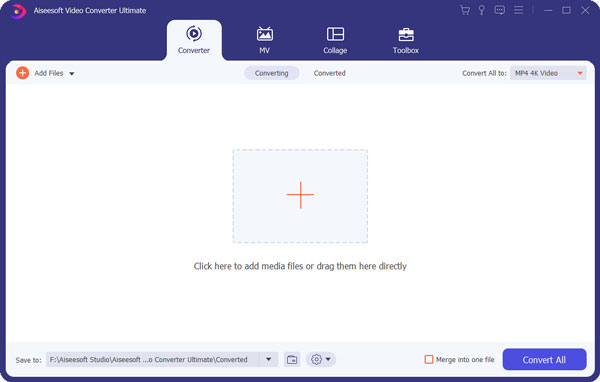
Paso 2 Mejora la calidad del video
Si hay algún problema con su video RMVB, puede mejorar la calidad del video fácilmente usando Video Converter Ultimate. Por ejemplo, permite a los usuarios estabilizar el video inestable, eliminar el ruido del video, optimizar el brillo y el contraste y aumentar la resolución con unos pocos clics. Además, también puede acceder a otras herramientas de edición haciendo clic en la opción "Editar". Recuerde hacer clic en "Aplicar" o "Aplicar a todos" para guardar su cambio.
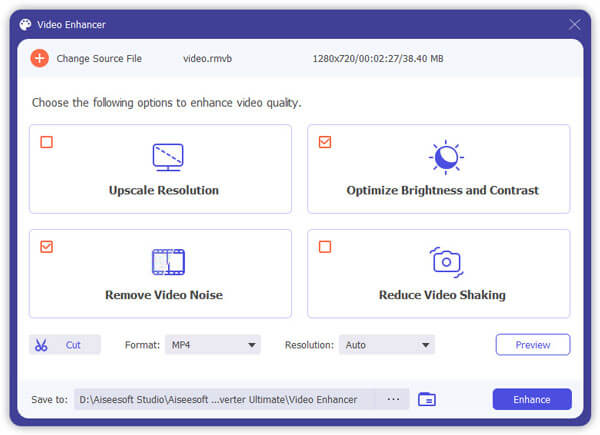
Paso 3 Convertir RMVB a MPEG
Luego puede configurar el formato de salida de video seleccionando "Perfil" en la parte inferior. Elija "Video general" u otros perfiles preestablecidos en la lista desplegable de perfiles. Más tarde, desplácese hacia abajo para elegir MPEG.
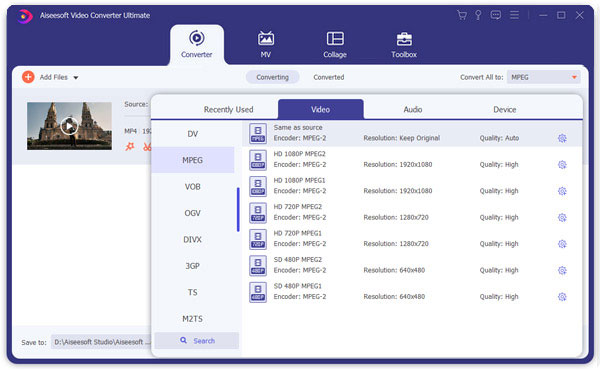
Si necesita ajustar la configuración del perfil, puede hacer clic en la opción "Configuración" además, que permite a los usuarios personalizar la velocidad de fotogramas, la relación de aspecto, la tasa de bits del video y muchas otras opciones. Por último, establezca una carpeta de destino y haga clic en "Convertir" para convertir video RMVB a MPEG en alta calidad.
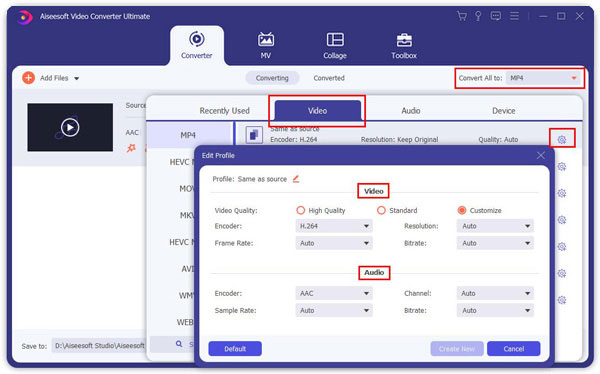
Si solo necesita convertir algunos videos RMVB, también puede usar un convertidor de video en línea para resolver el problema.
Fuente de video de entrada: Escritorio, URL, Google Drive, Dropbox
Tamaño máximo de archivo: 0 a 5 archivos agregados hasta 300 MB
Destino para almacenar el archivo MPEG convertido: Computadora
Paso 1 Ejecute FreeFileConvert convertidor de RMVB a MPEG en línea
Paso 2 Arrastra y suelta videos RMVB
Paso 3 Seleccione "MPEG" como formato de salida
Paso 4 Haga clic en "Convertir" para comenzar a convertir RMVB a MPEG en línea
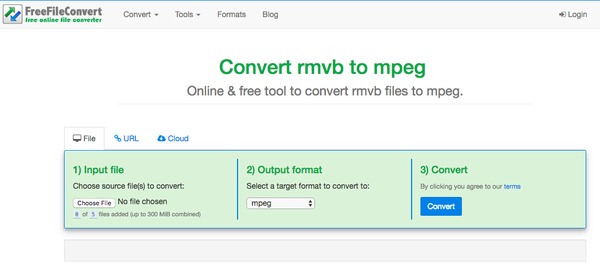
Fuente de video de entrada: Escritorio, URL
Tamaño máximo de archivo: 0 a 10 archivos
Destino para almacenar el archivo MPEG convertido: Correo electrónico
Paso 1 Busque el convertidor de RMVB a MPEG de Zamzar en línea en su navegador
Paso 2 Haga clic en "Elegir archivos" para agregar videos RMVB locales
Paso 3 Ingrese su dirección de correo electrónico para obtener archivos MPEG convertidos
Paso 4 Elija "Convertir" para convertir RMVB a MPEG gratis en línea
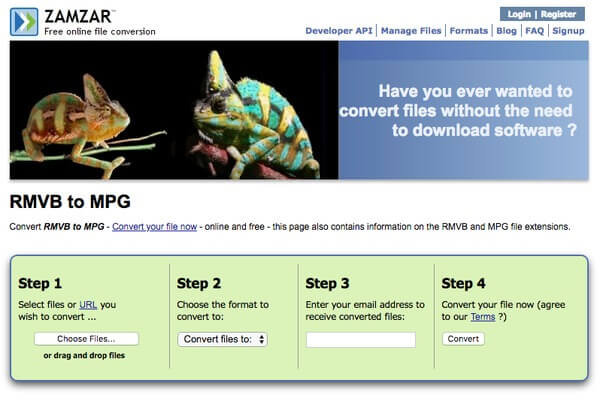
Cuando se trata de convertir RMVB a video MPEG, puede elegir el versátil software de conversión de video o un convertidor de video RMVB a MPEG en línea. Ambos tipos de convertidores de video tienen sus pros y sus contras. Y también depende de sus necesidades reales. Afortunadamente, la siguiente tabla puede ayudarlo a determinar cuál es su mejor opción.
| Conversor de RMVB a MPEG en línea | Video Converter Ultimate (Windows / Mac) | |
|---|---|---|
| Para Agencias y Operadores |
|
|
| Desventajas |
|
|
Teniendo en cuenta las ventajas y desventajas anteriores, será más fácil elegir un convertidor de video versátil que antes. Después de eso, puede convertir RMVB a MPEG por lotes o individualmente con facilidad.